दूषित Word फ़ाइल को कैसे पुनर्प्राप्त करें
माइक्रोसॉफ्ट वर्ड दस्तावेज़ पुनर्प्राप्ति सॉफ़्टवेयर
Recovery Toolbox for Word
Recovery Toolbox for Word कुछ ही क्लिक में दूषित Word और Rich Text file को ठीक करने में मदद करता है
दूषित Word फ़ाइल से टेक्स्ट की मरम्मत कैसे करें
अद्यतन: 2024-03-04अपठनीय Microsoft Word फ़ाइल या Rich Text फ़ाइल से टेक्स्ट को कैसे सुधारें, इस पर चरण-दर-चरण निर्देश। ये निर्देश किसी भी संस्करण और आकार की दूषित *.doc, *.docx, *.dot, *.dotx, *.rtf फ़ाइल से बस कुछ ही क्लिक में टेक्स्ट निकालने में मदद करते हैं:
- Recovery Toolbox for Word यहां से डाउनलोड करें: https://recoverytoolbox-in.com/download/RecoveryToolboxForWordInstall.exe
- अपने कंप्यूटर पर Recovery Toolbox for Word स्थापित करें
- Recovery Toolbox for Word प्रारंभ करें
- प्रोग्राम के प्रथम पृष्ठ पर दूषित Word फ़ाइल का चयन करें
- विश्लेषण पर क्लिक करें
- स्रोत Word फ़ाइल से सुधारी गई सामग्री का पूर्वावलोकन करें
- पुनर्प्राप्ति प्रारंभ करें पर क्लिक करें
Recovery Toolbox for Word क्षतिग्रस्त माइक्रोसॉफ्ट वर्ड दस्तावेजों (*.doc, *.docx, *.dot, *.dotx फ़ाइलें) और रिच टेक्स्ट फ़ाइलों (*.rtf फ़ाइलें) से टेक्स्ट निकालने के लिए शक्तिशाली टेक्स्ट रिकवरी सॉफ़्टवेयर है। Recovery Toolbox for Word का उपयोग वर्ड टेक्स्ट रिकवरी कनवर्टर के बजाय किया जा सकता है और यह अधिकांश मामलों में अधिक प्रभावी होगा।

Word दस्तावेज़ों के साथ दूषित Outlook PST फ़ाइल की मरम्मत कैसे करें
बहुत बार Word दस्तावेज़ दूषित हो जाते हैं क्योंकि Outlook व्यक्तिगत फ़ोल्डर (PST फ़ाइलें) दूषित हो जाती हैं। आम तौर पर कॉर्पोरेट उपयोगकर्ता अपने सभी पत्राचार और दस्तावेज़ इन PST फ़ाइलों में संग्रहीत करते हैं। Word दस्तावेज़ फ़ाइल को सुधारने के लिए, आपको पहले विशाल Outlook संग्रहण को पुनर्स्थापित करना होगा। और उसके बाद आपको आवश्यक ईमेल से Word दस्तावेज़ को पुनः प्राप्त करना होगा। Recovery Toolbox for Outlook PST फ़ाइल को रिकवर करेगा। फिर आपको इसे आउटलुक में खोलना होगा और वर्ड डॉक्यूमेंट खोलना होगा। अगर डॉक्यूमेंट नहीं खुलेगा, तो Recovery Toolbox for Outlook प्रोग्राम का इस्तेमाल करें।
माइक्रोसॉफ्ट वर्ड रिकवरी टूल की मुख्य विशेषताएं:
- Office 2007/2010/2013/2016/2019/2021/2024 फ़ाइलों से *.docx रिकवरी।
- Microsoft 365 के लिए Word से रिकवरी।
- ASCII और Unicode टेक्स्ट की *.doc फ़ाइल रिकवरी।
- रिकवर किए गए टेक्स्ट को सीधे Microsoft Word में निर्यात करें।
- रिच टेक्स्ट फ़ाइलों (*.RTF फ़ॉर्मेट) से टेक्स्ट की रिकवरी
- Microsoft Word फ़ाइल रिकवरी प्रोग्राम रिकवर किए गए दस्तावेज़ों में कचरा तत्वों को बाहर करने के लिए मालिकाना ह्युरिस्टिक फ़िल्टर का उपयोग करता है।
- Microsoft Word रिकवरी उपयोगिता रिकवर किए गए टेक्स्ट को *.txt फ़ाइलों के रूप में सहेज सकती है।
- Microsoft Word फ़िक्स प्रोग्राम में 14 विश्व भाषाओं में उपलब्ध एक लचीला और सहज GUI।
- Microsoft Word टेक्स्ट रिकवरी टूल Windows 98/NT 4.0/2000/Me/XP/Vista/7/8/10/11 के साथ संगत है और इसका सफलतापूर्वक परीक्षण किया गया है।
- Word फ़ाइलों के डीप टेक्स्ट रिकवरी के लिए कई अलग-अलग एल्गोरिदम अलग-अलग फ़ॉर्मेट (Microsoft Word 95/98/2000/XP/2003/2007/2010/2013/2016/2019/2021/2024)।
- DOCX व्यूअर टूल
- क्षतिग्रस्त Microsoft Word फ़ाइलों को देखें और सुधारें
- दूषित Microsoft Word फ़ाइलों की सामग्री दिखाएँ
- खराब DOCX फ़ाइलों से टेक्स्ट निकालें
जब आप *.docx फ़ाइल खोलने में असमर्थ हों, तो docx फ़ाइल को कैसे पुनर्प्राप्त करें? Recovery Toolbox for Word वायरस या एंटीवायरस द्वारा दूषित Word फ़ाइल को पुनर्प्राप्त करने में आपकी सहायता करता है। इसके अतिरिक्त, यह डिलीवरी के दौरान काटी गई दूषित Word फ़ाइल को पुनर्प्राप्त कर सकता है। Recovery Toolbox for Word गैर-कार्यशील फ़्लैश USB ड्राइव से कॉपी किए गए Word दस्तावेज़ों को ठीक कर सकता है।
निःशुल्क DOCX फ़ाइल व्यूअर
Recovery Toolbox for Word माइक्रोसॉफ्ट वर्ड की DOCX/DOC फ़ाइल की सामग्री को देखने के लिए उपयोग करने के लिए बहुत सुविधाजनक है - एक क्षतिग्रस्त, मानक, या दोनों वर्ड दस्तावेज़। यह टूल DOCX फ़ाइलों के लिए एक दर्शक के रूप में काम कर सकता है, भले ही आपके पास Word या Office इंस्टॉल न हो। यह टूल आपको किसी भी DOCX फ़ाइल को असीमित बार खोलने और देखने की अनुमति देता है।
रिकवरी टूलबॉक्स फॉर वर्ड वर्ड/रिच टेक्स्ट फाइलों से टेक्स्ट का पूरा पूर्वावलोकन प्रदान करता है, जैसा कि इसे माइक्रोसॉफ्ट ऑफिस में लागू किया गया है। यह टूल देखने के लिए DOCX फाइलें खोलेगा, भले ही वे क्षतिग्रस्त हों। साथ ही, यह असीमित बार के लिए निःशुल्क है।
किसी भ्रष्ट DOCX फ़ाइल को निःशुल्क कैसे खोलें
Recovery Toolbox for Word allows you to open a damaged Word file for free and display all the data from the damaged document on the preview page.
वर्ड डॉक्यूमेंट को कैसे पुनर्स्थापित करें
क्षतिग्रस्त Word दस्तावेज़ को पुनर्स्थापित करने के लिए, आप नवीनतम बैकअप का उपयोग कर सकते हैं या *.docx फ़ाइल के नवीनतम स्थिर संस्करण पर वापस जा सकते हैं या Recovery Toolbox for Word का उपयोग करने का प्रयास कर सकते हैं। बहुत अधिक संभावना के साथ, Word के लिए रिकवरी टूलबॉक्स *.docx फ़ाइलों से पाठ को उनके क्षतिग्रस्त होने से पहले की मूल स्थिति में पुनर्स्थापित कर सकता है। इस कथन को सत्यापित करने के लिए, यह आवश्यक है:
- Word के लिए रिकवरी टूलबॉक्स का डेमो संस्करण डाउनलोड करें, इंस्टॉल करें और चलाएँ।
- क्षतिग्रस्त .docx फ़ाइल चुनें।
- क्षतिग्रस्त DOCX फ़ाइल का विश्लेषण चलाएँ।
- पूर्वावलोकन पृष्ठ पर पुनर्स्थापित Word दस्तावेज़ से पाठ की समीक्षा करें।
- पुनर्स्थापित डेटा को एक नए दस्तावेज़ या Word फ़ाइल में निर्यात करें - पूर्ण संस्करण में उपलब्ध है।
वर्ड फ़ाइल को कैसे ठीक करें
यदि आपको क्षतिग्रस्त Word फ़ाइल को ठीक करने की आवश्यकता है, तो Recovery Toolbox for Word का पूर्ण संस्करण आपको कुछ सरल चरणों में ऐसा करने की अनुमति देगा। Word फ़ाइलों का संशोधन क्षतिग्रस्त .docx फ़ाइल से सही किए गए डेटा को नए Word दस्तावेज़ में कॉपी करके होता है। यह टूल मौजूदा DOCX फ़ाइल को ठीक या संशोधित नहीं करता है। सभी पुनर्प्राप्त डेटा एक नए Word दस्तावेज़ में स्थानांतरित हो जाता है। क्षतिग्रस्त DOCX फ़ाइल से संशोधित डेटा को एक नए Word दस्तावेज़ या एक नई टेक्स्ट फ़ाइल में निर्यात किया जा सकता है।
आवश्यकताएं:
- Windows 98/Me/2000/XP/Vista/7/8/10/11 या Windows Server 2003/2008/2012/2016 और ऊपर
- पुनर्प्राप्त पाठों को सीधे माइक्रोसॉफ्ट ऑफिस में निर्यात करने के लिए माइक्रोसॉफ्ट वर्ड स्थापित किया।
स्क्रीनशॉट:
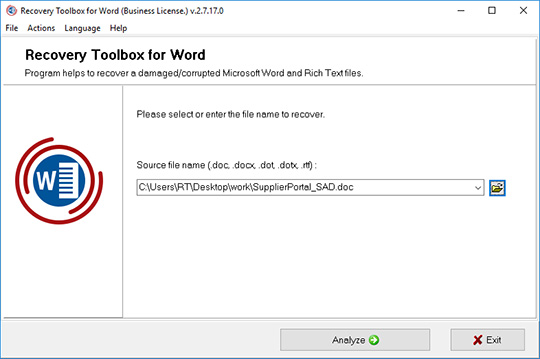
दूषित Microsoft Word दस्तावेज़ या टेम्पलेट जानकारी का चयन करना जिससे पुनर्प्राप्त किया जाना चाहिए
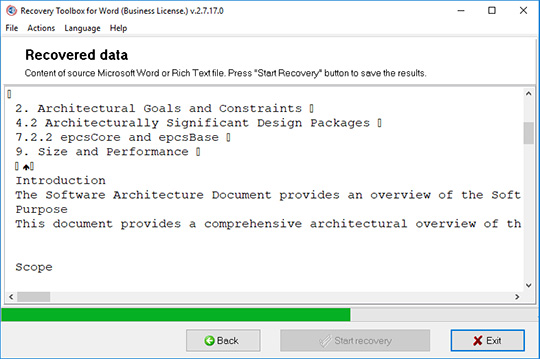
दूषित Microsoft Word दस्तावेज़ या टेम्पलेट से जानकारी पुनर्प्राप्त करना
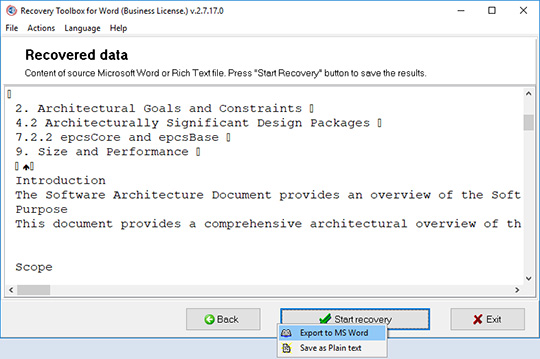
दूषित Microsoft Word दस्तावेज़ या टेम्पलेट से पुनर्प्राप्त जानकारी देखना
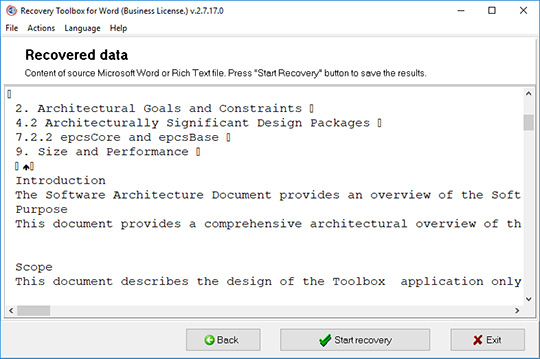
जानकारी को Microsoft Word में निर्यात करना या उसे टेक्स्ट फ़ाइल में सहेजना
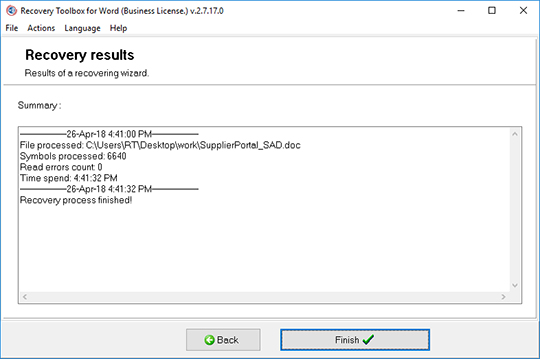
सूचना निर्यात परिणाम देखना
त्रुटियाँ:
Recovery Toolbox for Word आपको MS Word दस्तावेज़ों में त्रुटियों को ठीक करने में मदद करता है:
- दस्तावेज़ का नाम या पथ मान्य नहीं है। इन सुझावों को आज़माएँ। दस्तावेज़ या ड्राइव के लिए फ़ाइल अनुमतियाँ जाँचें। दस्तावेज़ का पता लगाने के लिए ओपन डायलॉग बॉक्स का उपयोग करें।
- Word दस्तावेज़ नहीं खोल सकता: उपयोगकर्ता के पास पहुँच विशेषाधिकार नहीं हैं।
- Word इस दस्तावेज़ टेम्पलेट को नहीं खोल सकता।
- Word दस्तावेज़ को पढ़ने में असमर्थ था। यह दूषित हो सकता है।
- FileName.doc फ़ाइल नहीं खोली जा सकती
- फ़ाइल दूषित है और उसे खोला नहीं जा सकता.
- Word दस्तावेज़ दूषित है.
- Microsoft Word में कोई समस्या आई है और उसे बंद करने की आवश्यकता है. असुविधा के लिए हमें खेद है. कृपया Microsoft को समस्या के बारे में बताएं.
- दस्तावेज़ को पिछली बार खोलने पर गंभीर त्रुटि हुई थी. क्या आप इसे खोलना जारी रखना चाहेंगे?
- ऑपरेशन पूरा करने के लिए पर्याप्त मेमोरी या डिस्क स्थान नहीं है.
- यह दस्तावेज़ दूषित हो सकता है.
- फ़ाइल दूषित प्रतीत होती है.
- फ़ाइल दूषित है और उसे खोला नहीं जा सकता.
- दस्तावेज़ टेम्पलेट मान्य नहीं है.
- फ़ाइल में कोई त्रुटि हुई है.
- Office Open XML फ़ाइल filename.docx को खोला नहीं जा सकता क्योंकि इसकी सामग्री में समस्याएँ हैं।
यह काम किस प्रकार करता है:
वेबसाइट से टेक्स्ट रिकवरी सॉफ्टवेयर डाउनलोड करें। डाउनलोड करना
Word के लिए टेक्स्ट रिकवरी टूल इंस्टॉल करना प्रारंभ करें:
- ब्राउज़र में डाउनलोड किए गए Microsoft Word रिपेयर इंस्टॉलेशन पर दबाएँ
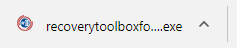
- विंडोज एक्सप्लोरर में डाउनलोड की गई इंस्टॉलेशन फ़ाइल का चयन करें और एंटर दबाएं या उस पर डबल-क्लिक करें।
कृपया चेतावनी संदेश की पुष्टि करें:
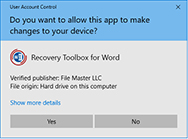
दूषित वर्ड दस्तावेज़ों की मरम्मत के लिए सॉफ़्टवेयर का इंस्टॉलेशन विज़ार्ड चलाएँ:

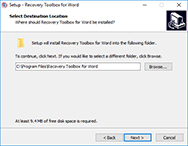
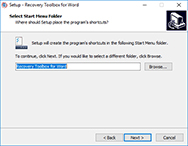
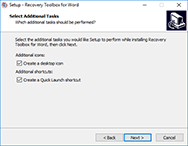
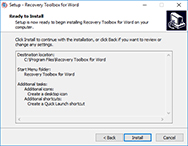
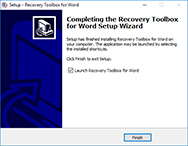
वर्ड फ़ाइल की मरम्मत के लिए प्रोग्राम चलाएँ:
- डेस्कटॉप पर आइकन पर डबल क्लिक करें:
या
- मुख्य मेनू से चुनें: Start | Programs | Recovery Toolbox for Word | Recovery Toolbox for Word
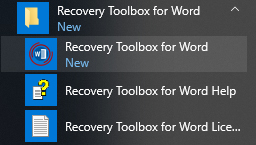
कृपया Word के लिए रिकवरी टूलबॉक्स में Microsoft Word सुधार विज़ार्ड के आरंभिक पृष्ठ पर दूषित MS Word या रिच टेक्स्ट फ़ाइल (*.docx, *.doc, *dotx, *.dot, *.rtf एक्सटेंशन वाली फ़ाइलें) चुनें:
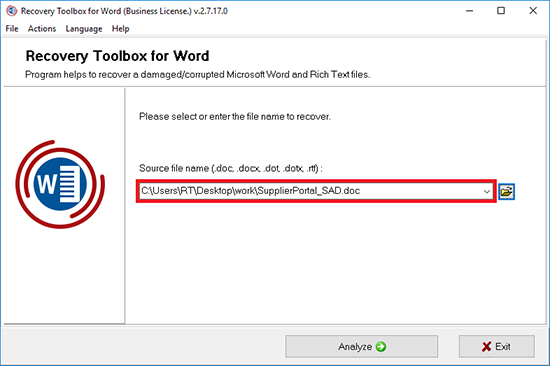
Microsoft Office Word फ़ाइल मरम्मत प्रारंभ करने के लिए विश्लेषण बटन दबाएँ:
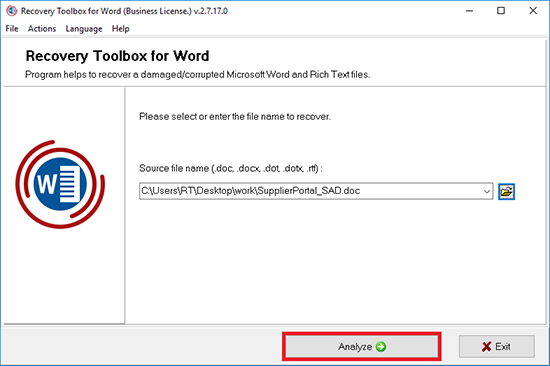
कृपया दूषित या क्षतिग्रस्त वर्ड फ़ाइल पुनर्प्राप्ति की शुरुआत की पुष्टि करें:
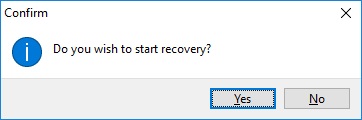
यह टूल कुछ ही मिनटों में क्षतिग्रस्त वर्ड फ़ाइल को पढ़ेगा और उसका विश्लेषण करेगा। बाद में, आप देखेंगे कि प्रोग्राम docx दस्तावेज़ से टेक्स्ट को पुनर्प्राप्त करने में सक्षम था जो क्षतिग्रस्त या दूषित था।

रिकवरी प्रारंभ करें बटन दबाएँ। भ्रष्ट docx फ़ाइल को पुनर्प्राप्त करने के बाद आप पुनर्स्थापित डेटा को कैसे सहेजना चाहते हैं, इसका चयन करें:
- 10.1) सीधे Microsoft Word फ़ाइल के रूप में सहेजें (MS Word में निर्यात करें)
- 10.2) टेक्स्ट फ़ाइल के रूप में सहेजें (सादा टेक्स्ट के रूप में सहेजें)
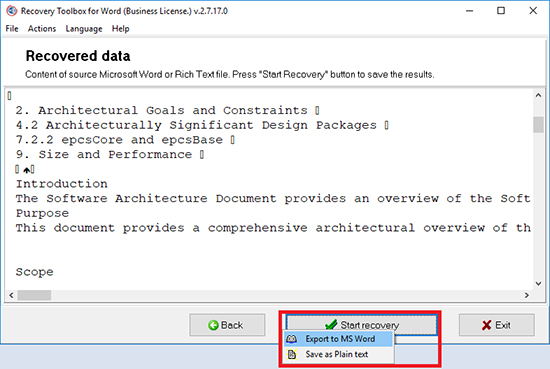
यदि आपने आइटम 10.2 चुना है तो फ़ाइल नाम चुनें:
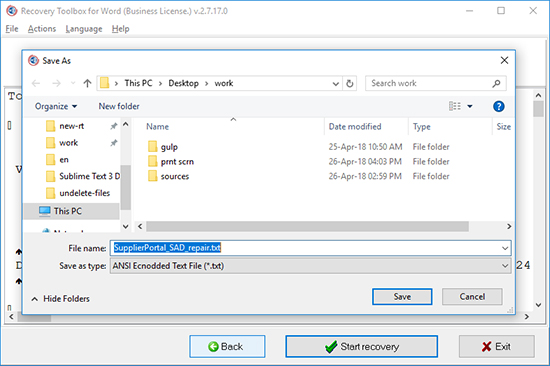
अंतिम पृष्ठ पर, आप एमएस वर्ड पुनर्प्राप्ति प्रक्रिया का विस्तृत लॉग देख सकते हैं:
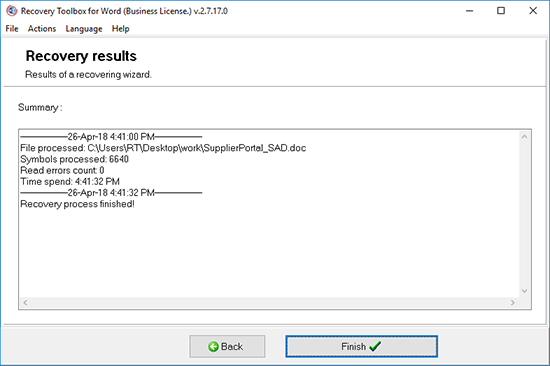
वीडियो मैनुअल:
ऑनलाइन सहायता:
Recovery Toolbox for Word (डाउनलोड करना) का उपयोग दूषित Microsoft Word दस्तावेज़ों और टेम्पलेट्स (.doc, .docx, .dot, dotx फ़ाइलें) और रिच टेक्स्ट प्रारूप (.rtf फ़ाइलें) में दस्तावेज़ों को पुनर्प्राप्त करने के लिए किया जाता है। पुनर्प्राप्ति प्रक्रिया चरण-दर-चरण विज़ार्ड में की जाती है जिसमें पाँच चरण होते हैं:
दूषित Word फ़ाइलों और रिच टेक्स्ट फ़ाइलों से डेटा पुनर्प्राप्त करना
- दूषित Microsoft Word दस्तावेज़ या टेम्पलेट जानकारी का चयन करना जिससे पुनर्प्राप्त किया जाना चाहिए
- दूषित Microsoft Word दस्तावेज़ या टेम्पलेट से जानकारी पुनर्प्राप्त करना
- दूषित Microsoft Word दस्तावेज़ या टेम्पलेट से पुनर्प्राप्त की गई जानकारी देखना
- जानकारी को Microsoft Word में निर्यात करना या उसे टेक्स्ट फ़ाइल में सहेजना
- सूचना निर्यात परिणाम देखनाs

आइए प्रत्येक पुनर्प्राप्ति चरण का अधिक विवरण में वर्णन करें।
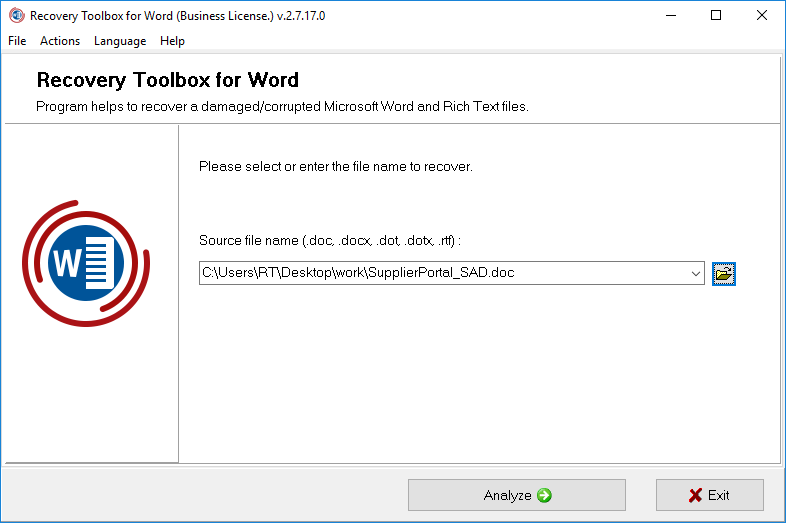
1. दूषित Microsoft Word दस्तावेज़ या टेम्पलेट जानकारी का चयन करना जिससे पुनर्प्राप्त किया जाना चाहिए
Recovery Toolbox for Word DOC और DOCX, DOT और DOTX प्रारूपों और साथ ही रिच टेक्स्ट दस्तावेज़ों के Microsoft Word के लिए मानक मानक टेम्पलेट्स और दूषित दस्तावेज़ों से जानकारी पुनर्प्राप्त कर सकता है। स्रोत फ़ाइल नाम फ़ील्ड का उपयोग दूषित फ़ाइल को निर्दिष्ट करने के लिए किया जाता है। इसे भरने के तीन तरीके हैं:
- स्रोत फ़ाइल नाम फ़ील्ड में पूर्ण पथ के साथ दूषित फ़ाइल का नाम मैन्युअल रूप से टाइप करें।
- बटन से खुलने वाली ड्रॉप-डाउन सूची से दूषित दस्तावेज़ का नाम चुनें:
 । सभी दस्तावेज़ Recovery Toolbox for Word स्कैन स्वचालित रूप से इस सूची में जुड़ जाते हैं।
। सभी दस्तावेज़ Recovery Toolbox for Word स्कैन स्वचालित रूप से इस सूची में जुड़ जाते हैं। - बटन पर क्लिक करके खोले गए विंडोज एक्सप्लोरर में दूषित दस्तावेज़ का चयन करें:
 ।
।

अगले चरण पर जाने के लिए Analyze (विश्लेषण) बटन पर क्लिक करें।
2. दूषित Microsoft Word दस्तावेज़ या टेम्पलेट से जानकारी पुनर्प्राप्त करना

जब आप इस चरण पर जाते हैं, तो स्क्रीन पर निम्नलिखित प्रश्न वाला एक संवाद बॉक्स दिखाई देता है: Do you wish to start recovery? (क्या आप पुनर्प्राप्ति शुरू करना चाहते हैं?) पुनर्प्राप्ति प्रक्रिया शुरू करने के लिए, Yes (हाँ) बटन पर क्लिक करें। उसके बाद प्रोग्राम दस्तावेज़ को स्कैन करना शुरू कर देगा। इस प्रक्रिया में लगने वाला समय स्रोत फ़ाइल, सीपीयू के प्रदर्शन और सीपीयू पर कितना कब्जा है, इस पर निर्भर करता है।
यदि आप Back (पीछे) बटन पर क्लिक करते हैं, तो प्रोग्राम पिछले चरण पर वापस चला जाएगा।
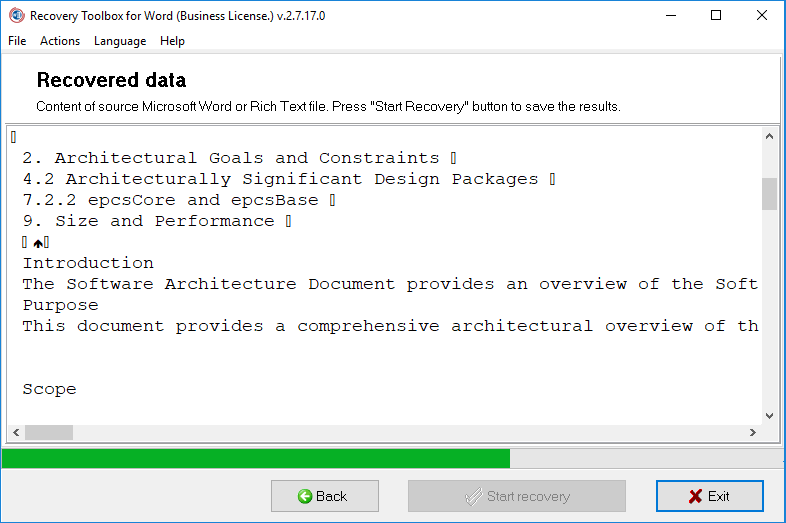

3. दूषित Microsoft Word दस्तावेज़ या टेम्पलेट से पुनर्प्राप्त की गई जानकारी देखना
प्रोग्राम द्वारा स्रोत Microsoft Word दस्तावेज़ या टेम्पलेट को स्कैन करने के बाद, यह स्क्रीन पर वह सभी जानकारी प्रदर्शित करेगा जिसे वह पुनर्प्राप्त कर सकता है। डेटा को बिना किसी फ़ॉर्मेटिंग के सरल टेक्स्ट के रूप में प्रदर्शित किया जाता है। स्रोत फ़ाइल में मौजूद तालिकाओं, सूचियों या छवियों के बिना, पाठ को एक फ़ॉन्ट और रंग में प्रदर्शित किया जाता है। उपयोगकर्ता डेटा को ऊपर और नीचे या बाएँ और दाएँ स्क्रॉल करके देख सकता है। इस जानकारी को देखते समय, उपयोगकर्ता यह सुनिश्चित कर सकता है कि डेटा वास्तव में पुनर्प्राप्त किया जा सकता है। उपयोगकर्ता यह भी सुनिश्चित करता है कि Recovery Toolbox for Word अच्छी तरह से काम करता है, यानी कि वह जितना संभव हो उतना डेटा पुनर्प्राप्त कर सकता है।

4. जानकारी को Microsoft Word में निर्यात करना या उसे टेक्स्ट फ़ाइल में सहेजना
स्रोत फ़ाइल से पुनर्प्राप्त जानकारी का निर्यात प्रारंभ करने के लिए, Start recovery (वसूली शुरू) बटन पर क्लिक करें। यह दो आइटमों के साथ एक संदर्भ मेनू खोलेगा: Export to MS Word और Save as Plane text।
यदि आप Export to MS Word आइटम का चयन करते हैं, तो Microsoft Word स्वचालित रूप से एक नए दस्तावेज़ के साथ शुरू हो जाता है जिसमें सभी पुनर्प्राप्त जानकारी शामिल होती है। इस दस्तावेज़ का पाठ बिल्कुल वैसा ही दिखेगा जैसा वह पूर्वावलोकन विंडो में दिखता है।

यदि आप Save as Plane text आइटम का चयन करते हैं, तो प्रोग्राम मानक विंडोज डायलॉग बॉक्स खोलेगा जहां आपको फ़ोल्डर चुनना होगा, फ़ाइल का नाम टाइप करें जिसमें पुनर्प्राप्त जानकारी सहेजी जानी चाहिए और उसके प्रकार का चयन करें (एएनएसआई एनकोडेड टेक्स्ट फ़ाइल या यूनिकोड एनकोडेड टेक्स्ट फ़ाइल)। उपयोगकर्ता द्वारा Save बटन पर क्लिक करने के बाद, डेटा वाली फ़ाइल निर्दिष्ट स्थान पर दिखाई देगी।
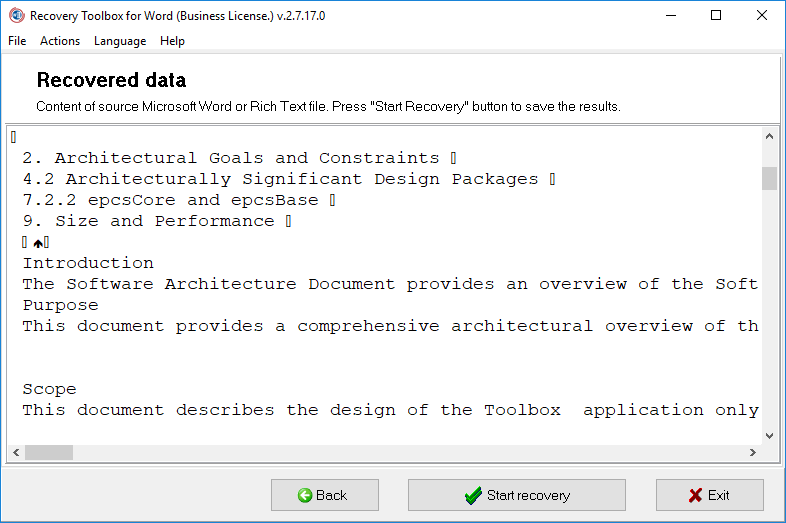
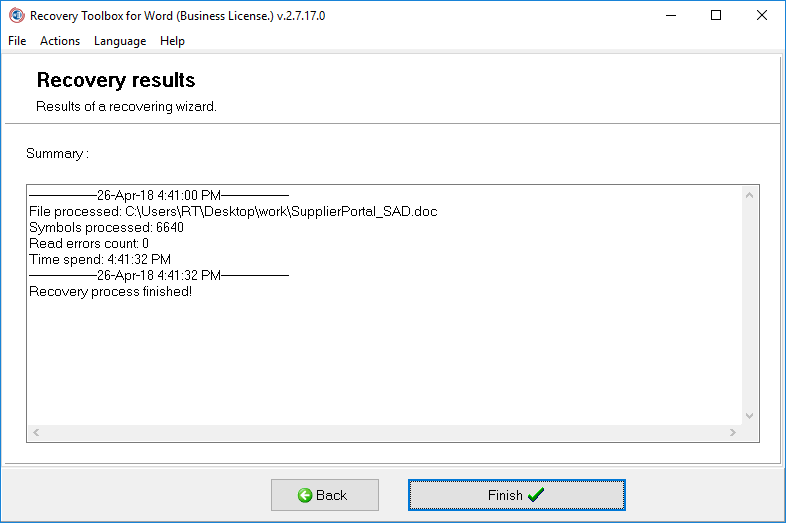
प्रोग्राम जानकारी निर्यात करना समाप्त करने के बाद, यह Recovery Toolbox for Word के साथ काम करने के वर्तमान सत्र के दौरान किए गए दूषित दस्तावेज़ों और टेम्पलेट्स से सभी डेटा पुनर्प्राप्ति प्रक्रियाओं के परिणामों के बारे में अंतिम रिपोर्ट दिखाएगा।


टिप्पणियाँ:
- Windows 98 और ऊपर
- डेटा को केवल Recovery Toolbox for Word के पंजीकृत संस्करण में निर्यात करना संभव है। आप खरीद पृष्ठ पर पंजीकरण कुंजी खरीदकर कार्यक्रम को पंजीकृत कर सकते हैं।
- Microsoft Word को जानकारी निर्यात करना केवल तभी संभव है जब कंप्यूटर पर इस प्रोग्राम के निम्नलिखित संस्करणों में से एक स्थापित हो: 97/2000/XP/2003/2007/2010/2013/2016/2019/2021।
- नए Microsoft Word दस्तावेज़ या नई टेक्स्ट फ़ाइल को तब तक संपादित या सहेजने की अनुशंसा नहीं की जाती है जब तक Recovery Toolbox for Word सभी डेटा का निर्यात पूरा नहीं कर लेता।
संसाधन:
- विकिपीडिया पर माइक्रोसॉफ्ट वर्ड: https://en.wikipedia.org/wiki/Microsoft_Word
- वर्ड की आधिकारिक वेबसाइट: https://products.office.com/en-us/word/
- माइक्रोसॉफ्ट ऑफिस वर्ड टीम ब्लॉग: https://www.microsoft.com/en-us/microsoft-365/blog/word/
- समुदाय: https://techcommunity.microsoft.com/t5/Word/ct-p/Word